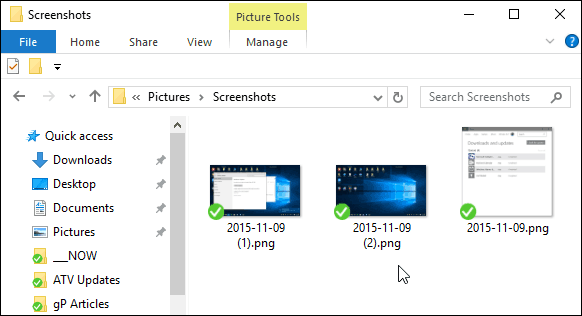Efectuați Screenshots Salvați automat pe OneDrive pe Windows 10
Microsoft Ferestre Din 10 Onedrive / / March 17, 2020
Ultima actualizare la

Dacă faceți capturi de ecran în Windows 10 folosind comenzile standard ale tastaturii, le puteți seta să le salveze automat în OneDrive. Iată cum.
OneDrive, în ciuda controversă recentă, este încorporat în Windows 10 și este încă un mod excelent de a face copii de rezervă pentru documente, fotografii și alte fișiere. Dacă faceți capturi de ecran în Windows 10 folosind comenzile standard ale tastaturii, le puteți seta să le salveze automat pe OneDrive.
AutoSave Screenshots la OneDrive pe Windows 10
Pentru a configura capturile de ecran pentru a salva automat pe OneDrive, faceți clic dreapta pe pictograma OneDrive din bara de activități și selectați Setări.
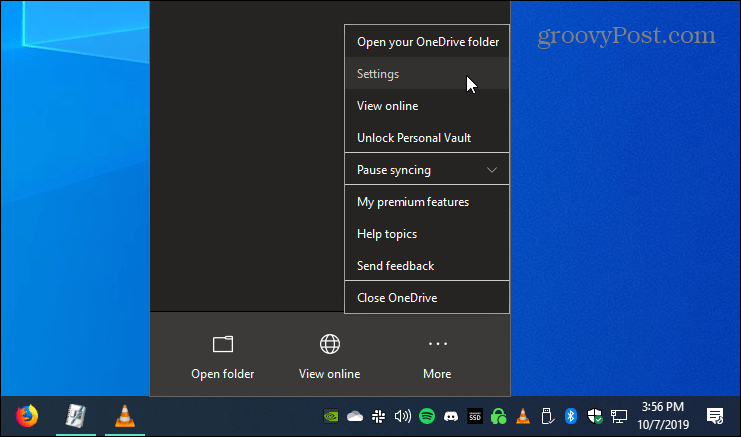
Apoi selectați butonul Backup fila și în secțiunea „Screenshots” verificați “Salvați automat capturile de ecran pe care le surprind în OneDrive ”și faceți clic pe OK.
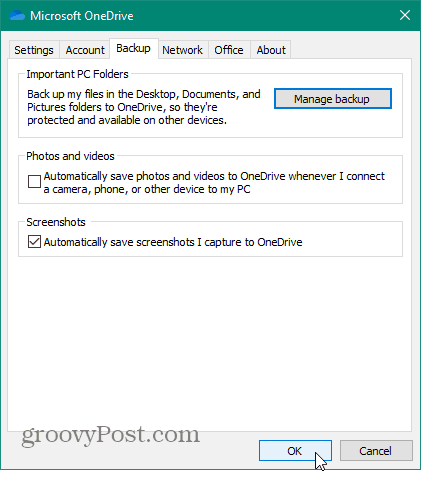
Salvarea capturilor de ecran pe OneDrive
Există câteva moduri diferite de a face capturi de ecran în Windows în mod nativ, fără a avea un program terță parte folosind corect Comanda rapidă de la tastatură.
Doar pentru a atinge ecranul de imprimare (PrtScn) pentru a face o fotografie completă a desktopului. Sau, dacă doriți să faceți o fotografie asupra ferestrelor curente în care vă aflați, utilizați Alt + PrtScn. Rețineți că ambele comenzi funcționează pentru toate versiunile de Windows și nu sunt exclusiv pentru Windows 10.
După ce faceți o captură de ecran, veți primi o notificare cu privire la faptul că fotografia a fost adăugată în folderul dvs. OneDrive.
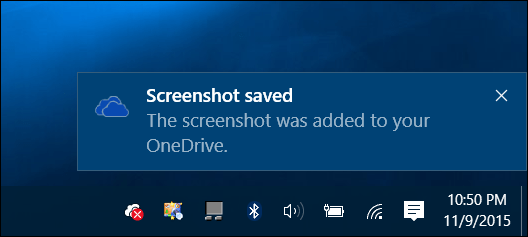
Când doriți să accesați capturile de ecran de la OneDrive, le veți găsi în Imagini> Imagini folderul și etichetat cu data la care au fost luate. Dacă doriți acces la folderul respectiv din folderul local OneDrive, citiți: Cum să selectați ce folderuri OneDrive Sincronizate în Windows 10.